كيفية إطالة عمر البطارية على iPhone 7/7 Plus مع iOS 12/11
نفاد بطارية iPhone 7 الخاصة بك بسرعة كبيرةمنذ أن قمت بالترقية إلى أحدث إصدار من iOS 12 و iOS 11.4 / 11.3؟ لست وحدك! وفقًا لبحث أمني تم إجراؤه مؤخرًا ، تستنزف التحديثات المبكرة لنظام iOS 12/11 بطاريات iPhone بأكثر من ضعف سرعة نظام iOS 10 السابق. فيما يتعلق بمشكلة البطارية الخطيرة في iOS 11 و iOS 12 ، هناك بعض الأشياء التي يمكنك القيام بها لإصلاح مشاكل بطارية iPhone 7 أو 7 Plus ، ويمكن أن تعمل هذه أيضًا بشكل جيد على جهاز iPhone X / 8/8 Plus / 6s / 6s Plus / 6/6 Plus / 5s.
1. تكوين ما يستنزف البطارية
أولاً وقبل كل شيء ، من الأفضل أن ترى التطبيقات المتوفرةامتص طاقة البطارية ، ثم أغلق أو ألغ تثبيت تلك التطبيقات بعد ذلك. للقيام بذلك ، ما عليك سوى الانتقال إلى الإعدادات >> البطارية ، ثم يمكنك الحصول على نظرة عامة حول مقدار طاقة البطارية التي استخدمها كل تطبيق.
ثم أغلق ببساطة تلك التطبيقات التي تمتص الكثير من قوتك.

2. تمكين وضع انخفاض الطاقة
يمكن أن يساعدك "وضع الطاقة المنخفضة" في الخروج عندما تكون البطارية بنسبة 20 بالمائة أو أقل ، ثم يطيل عمر البطارية عند الحاجة إلى حد ما.
لتنشيط هذه الميزة ، انتقل إلى البطارية> وضع الطاقة المنخفضة ، ثم قم بتبديلها بنفسك.

3.Disable خدمات الموقع
تحتفظ بعض التطبيقات بعلامات تبويب على موقعك أيضًاأخذ قدرًا كبيرًا من طاقة البطارية لجهاز iPhone 7 ، حتى إذا كنت لا تستخدمه ، وبالتالي يمكنك تعطيل خدمة الموقع التي تحاول حفظ البطارية.
ما عليك سوى التوجه إلى الإعدادات> الخصوصية> خدمات الموقع لتبديل الميزة تمامًا ، أو تقييد التطبيقات الفردية التي يمكنها الوصول إلى معلومات موقعك.

4. إيقاف الخلفية التحديث التلقائي
يسمح تحديث تطبيق الخلفية للتطبيقات بمواصلة العمل في الخلفية وتحديث وتحديث محتوياتها باستمرار. يمكن أن يكون مفيدًا ، لكنه يستنزف البطارية في غضون ذلك.
لمنعهم من القيام بذلك ، انتقل إلى "الإعدادات"> "عام"> "تطبيق الخلفية" "تحديث" و "تبديل" "تحديث تطبيق الخلفية" "إلى" إيقاف التشغيل "، أو قم ببساطة بتعطيل التطبيق الذي نادراً ما تستخدمه".

5. ضبط المؤثرات البصرية ، سطوع الشاشة
إذا كانت بطاريتك لا تزال تستنزف بسرعة ، فهناك احتمال أن تكون شاشتك أكثر إشراقًا مما ينبغي.
انتقل إلى الإعدادات> عام> إمكانية الوصول> عرض أماكن الإقامة وتبديل "السطوع التلقائي" إلى "تشغيل".

أو يمكنك محاولة تمكين تقليل الحركة لحركة الشاشة والسطوع.
توجه إلى الإعدادات> عام> إمكانية الوصول> تقليل الحركة ثم انقر فوق مفتاح التبديل لتشغيل "تقليل الحركة".

6.Clean Up الملفات غير المرغوب فيها لإصلاح البطارية بسرعة استنزاف على iOS 11 iPhone 7
الملفات غير المرغوب فيها لن تؤدي فقط إلى إبطاء iPhone ، ولكنلها أيضًا تأثير على استخدام بطارية جهاز iPhone. لذلك من الأفضل تنظيف الملفات غير المرغوب فيها على جهاز iPhone الخاص بك بانتظام. لإزالة الملفات غير المرغوب فيها تمامًا على جهاز iPhone الخاص بك ، قد تحتاج إلى مساعدة من أداة تابعة لجهة خارجية ، مثل https://www.tenorshare.com/products/free-iphone-cleaner.html ، بحيث تعمل على تحسين استخدام البطارية مع iOS 12 و iOS 11 على جهاز iPhone 7. فيما يلي كيفية عمله:
أولاً ، يرجى التأكد من تنزيل iCareFone Cleaner وتثبيته على جهاز الكمبيوتر الخاص بك ، ثم تشغيله.
عندما يكتشف البرنامج جهازك ، انقر فوق "ابدأ" لفحص الملفات غير الضرورية على جهاز iPhone 7/7 Plus.

بمجرد اكتمال الفحص ، يمكنك تنظيف الملفات غير المرغوب فيها على التوالي عن طريق النقر فوق الزر "تنظيف" إلى جانب الملفات المقابلة التي تريد حذفها.
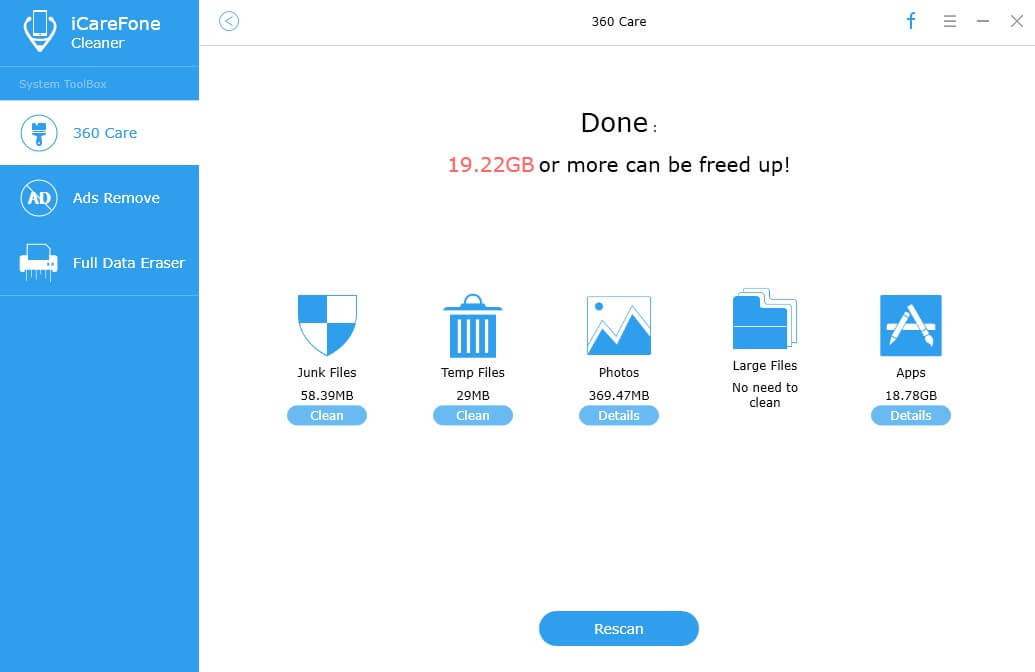
فقط من خلال 3 خطوات ، يمكنك حذف تلك الملفات غير المرغوب فيها وتوفير مساحة تخزينية أكبر مما يطيل عمر بطارية جهاز iPhone.
إذا كانت كل هذه الأساليب المذكورة أعلاه لا تستطيع حل هذاالبطارية تستنزف المشكلة بسرعة ، ثم قد تكمن المشكلة في نظام التشغيل. ثم يمكنك محاولة إصلاح نظام التشغيل. لحسن الحظ ، هذا Tenorshare iCareFone يحتوي على ميزة "إصلاح نظام التشغيل" المدمج ، قد تجربها أيضًا.
استنزاف البطارية بسرعة هو حقا الألم ، ولكننأمل أن تكون هذه الحلول مفيدة لإيقاف استنزاف بطارية iOS 12/11 على iPhone 7 أو iPhone 7 Plus. إذا كان لديك أي أدوات أخرى لتحسين عمر بطارية iPhone 7/7 Plus ، فاحرص على التعليق لإبلاغنا أدناه.









